Kürzlich fragte einer unserer Leser, ob es möglich sei, SMS-Nachrichten zusammen mit E-Mail-Newslettern an seine Abonnenten zu senden.
Die Antwort ist ja. Sie können ganz einfach Textnachrichten an die Nutzer Ihrer Website senden, indem Sie eines der vielen SMS-Plugins und -Services für WordPress verwenden.
In diesem Artikel zeigen wir Ihnen, wie Sie SMS-Nachrichten an Ihre WordPress-Benutzer senden können.
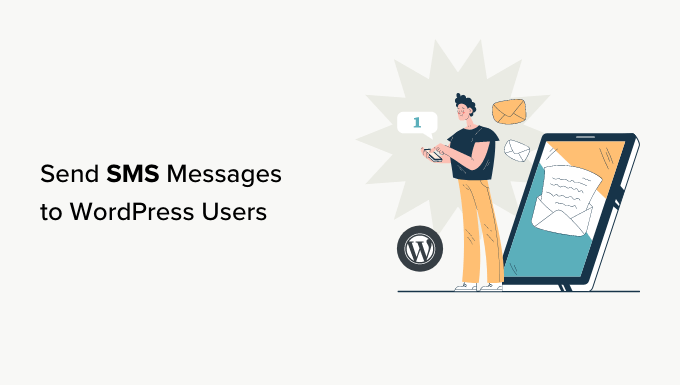
Warum SMS-Nachrichten an Ihre Benutzer senden?
Das Versenden von Textnachrichten kann sehr effektiv sein, um Kunden auf Ihre WordPress-Website zurückzubringen. Die besten Ergebnisse erzielen Sie, wenn Sie SMS-Nachrichten mit anderen Marketing-Werkzeugen wie einem E-Mail-Newsletter, Push-Benachrichtigungen und Suchanfragen kombinieren.
Textnachrichten haben eine fantastische Öffnungsrate. Einige Studien legen nahe, dass die Öffnungsrate von SMS bis zu 98 % beträgt.
Vergleicht man dies mit einer typischen Öffnungsrate von nur 20 % bei E-Mails, so wird deutlich, warum SMS-Nachrichten zu einem bevorzugten Marketingmedium werden.
Außerdem werden Textnachrichten viel schneller abgerufen als E-Mails. Es dauert durchschnittlich 90 Sekunden, bis jemand auf eine SMS antwortet, und 90 Minuten, um eine E-Mail zu beantworten.
Natürlich sollten Sie es nicht übertreiben. Selbst wenn sie zugestimmt haben, wollen die meisten Nutzer nicht jeden Tag eine SMS von Ihnen erhalten. Sogar wöchentlich könnte zu viel sein.
Wichtig: Achten Sie darauf, dass Sie die Gesetze einhalten. In verschiedenen Ländern gelten unterschiedliche gesetzliche Bestimmungen für Textnachrichten, insbesondere für Marketingnachrichten.
Möglicherweise möchten Sie auch SMS-Nachrichten verwenden, um Quittungen oder Auftragsaktualisierungen von Ihrem WooCommerce-Shop zu versenden. Wie das geht, erfahren Sie später in diesem Lernprogramm.
Für dieses Tutorial werden wir die Brevo-Plattform verwenden. Sie können jedoch auch andere E-Mail-Marketing-Lösungen wie Omnisend, HubSpot und andere verwenden.
Schauen wir uns also an, wie man mit Brevo SMS-Nachrichten versendet.
Versenden von SMS-Marketing-Nachrichten mit Brevo
Brevo (ehemals Sendinblue) ist ein E-Mail-Marketingdienst, mit dem Sie auch SMS-Nachrichten an Ihre Abonnenten senden können.
Um loszulegen, müssen Sie ein Konto bei Brevo einrichten, falls Sie noch keins haben. Klicken Sie auf der Brevo-Website einfach auf die Schaltfläche „Kostenlos anmelden“, um Ihr Konto einzurichten.
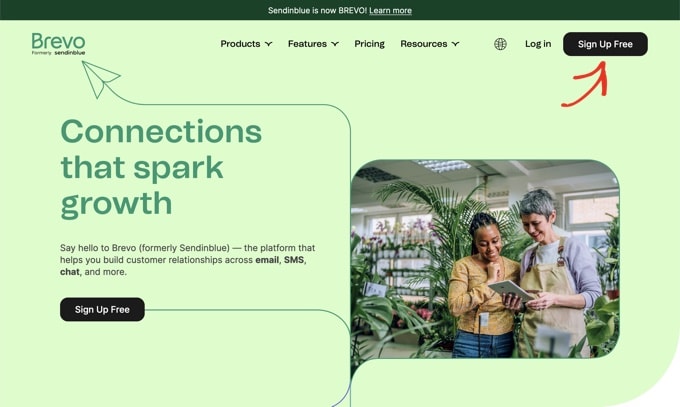
Um ein Konto einzurichten, geben Sie Ihre E-Mail-Adresse und Ihr Passwort ein. Danach müssen Sie auf die Schaltfläche „Konto erstellen“ klicken.
Alternativ können Sie sich auch über die Schaltflächen mit Ihren Google- oder Apple-Anmeldedaten anmelden.
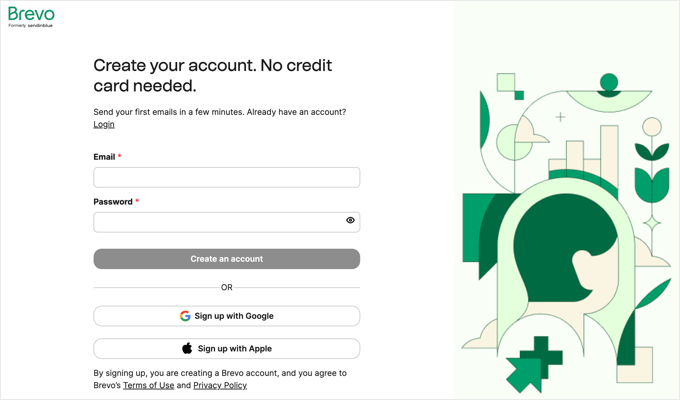
Sie gelangen dann zu einem Bildschirm, auf dem Sie Ihr Benutzerprofil ausfüllen können. Füllen Sie einfach das Formular aus und klicken Sie auf die Schaltfläche „Weiter“. Es gibt mehrere Seiten, die Sie ausfüllen müssen.
Während dieses Vorgangs wird ein Aktivierungscode in einer SMS-Nachricht an Ihr Telefon gesendet, um zu bestätigen, dass die Nummer tatsächlich Ihnen gehört.
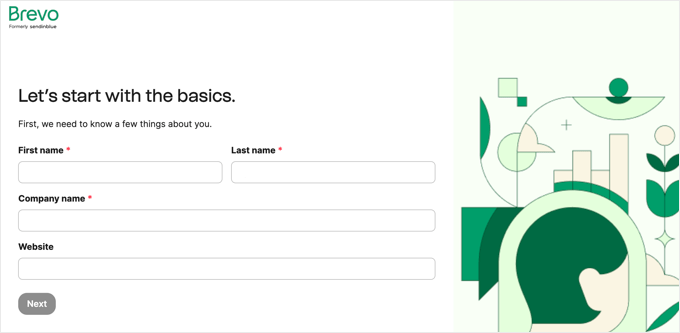
Danach können Sie einen der Pläne von Brevo wählen, einschließlich eines kostenlosen Plans. Die verschiedenen Tarife beinhalten den Versand von E-Mails, beginnend mit 300 E-Mails pro Tag. Für den Versand von SMS-Nachrichten müssen Sie jedoch Guthaben erwerben.
Sobald Sie die Einrichtung Ihres Kontos abgeschlossen haben, sehen Sie Ihr Brevo-Dashboard.
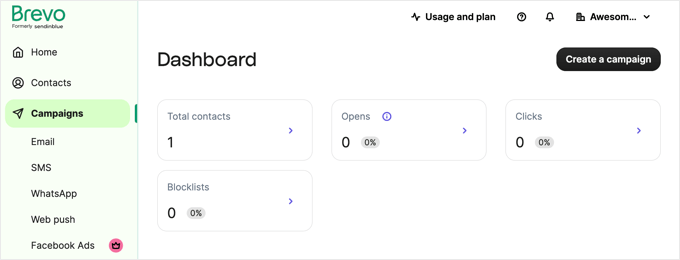
Bevor Sie mit dem Senden von Textnachrichten beginnen können, müssen Sie das Support-Team kontaktieren. Gehen Sie auf die Brevo-Kontaktseite und schreiben Sie eine Nachricht, die Folgendes enthält:
- Eine Anfrage zur Aktivierung Ihres Kontos
- Die URL Ihrer WordPress-Website
- Ein Hinweis, dass Sie Marketingnachrichten versenden werden
Sobald Ihr Konto genehmigt wurde, erhalten Sie eine E-Mail von Brevo. Beachten Sie, dass dies bis zu 24 Stunden dauern kann.
SMS-Credits für Ihr Brevo-Konto kaufen
Während Sie darauf warten, dass Ihr Konto genehmigt wird, können Sie Ihr Brevo-Konto weiter einrichten. Als erstes müssen Sie die SMS-App in Brevo aktivieren.
Klicken Sie im Kampagnen-Dashboard auf die Schaltfläche „Eine Kampagne erstellen“.
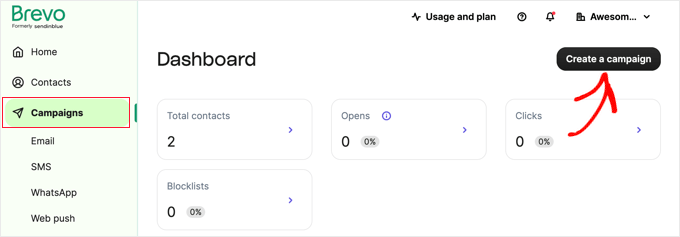
Sie sehen die verschiedenen Arten von Kampagnen, die Sie erstellen können. Beachten Sie, dass E-Mail-Kampagnen aktiv sind, während die anderen Arten von Kampagnen nicht aktiv sind.
Sie müssen nur auf „Aktivieren“ neben SMS klicken.
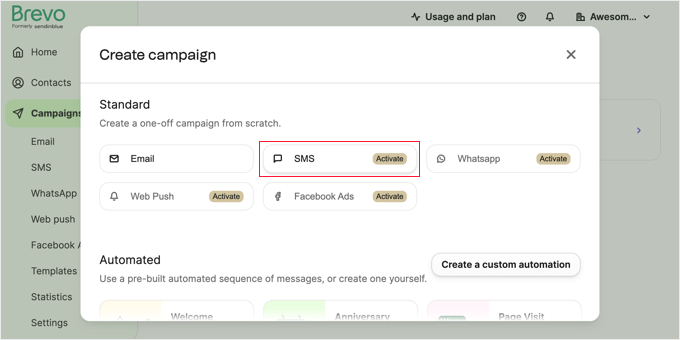
Nach ein paar Sekunden wird eine Meldung angezeigt, dass die App erfolgreich aktiviert wurde, und neben „SMS“ wird ein Häkchen angezeigt.
Sie können das Popup-Fenster nun schließen, indem Sie auf das „X“-Symbol oben rechts klicken.
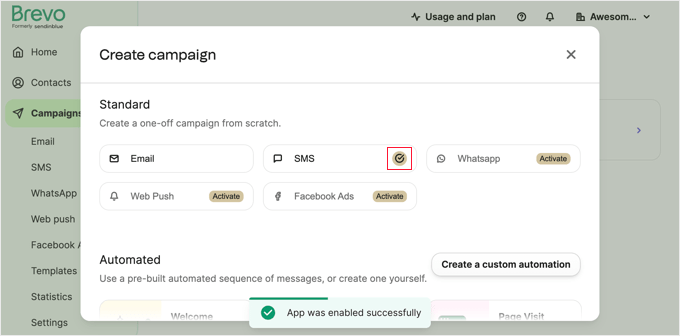
Jetzt, wo die SMS-App aktiv ist, können Sie SMS-Guthaben kaufen.
Dazu müssen Sie oben auf der Seite auf „Nutzung und Plan“ klicken. Dort sehen Sie, wie viele E-Mails und SMS-Guthaben Sie für Ihre Kampagnen verwenden können.
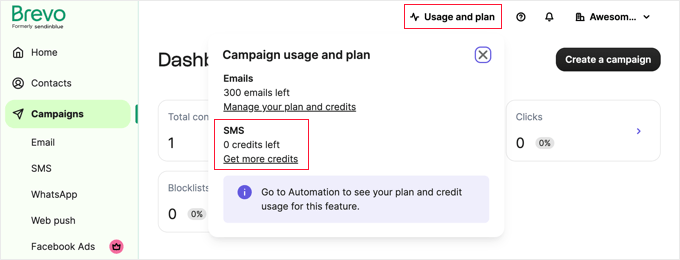
Ihr aktuelles SMS-Guthaben beträgt 0, also müssen Sie auf den Link „Mehr Guthaben erhalten“ klicken.
Brevo verkauft Ihnen standardmäßig 100 Nachrichten auf einmal. Wenn Sie möchten, können Sie mehr Credits kaufen, indem Sie unter „Anzahl der Nachrichten“ eine höhere Zahl eingeben.
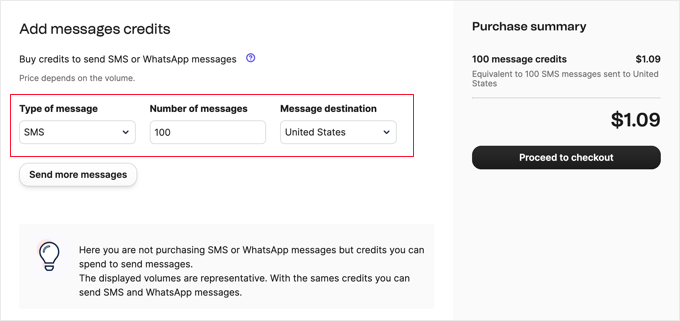
Hinweis: In den USA kostet das Versenden einer Textnachricht 1 Credit, in anderen Ländern müssen Sie mehr als 1 Credit pro Nachricht bezahlen.
Sobald Sie die Anzahl der Credits ausgewählt haben, können Sie den Kauf abschließen.
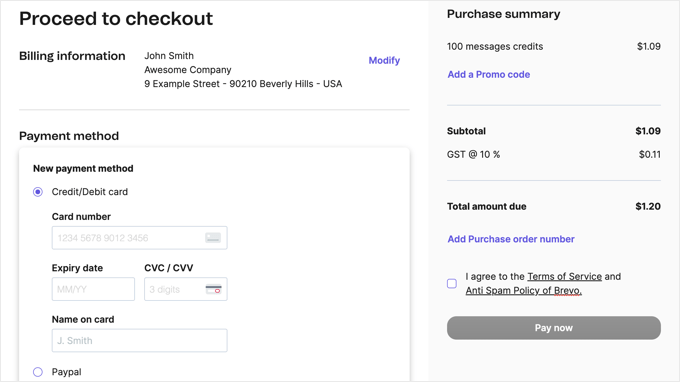
Sobald Sie Ihre Credits gekauft haben, kann es bis zu 48 Stunden dauern, bis sie auf Ihrem Konto erscheinen. Möglicherweise erhalten Sie auch eine E-Mail von Brevo, in der Sie um weitere Einzelheiten über die Art des SMS-Marketings gebeten werden, das Sie durchführen möchten.
Dies soll Ihnen helfen, die SMS-Gesetze einzuhalten.
Sie müssen die Fragen beantworten, bevor Ihr Guthaben Ihrem Konto gutgeschrieben werden kann.
Erstellen Ihrer SMS-Marketingliste
Um SMS-Nachrichten versenden zu können, müssen Sie Ihre Kontaktliste importieren.
Sie können damit beginnen, indem Sie auf die Registerkarte „Kontakte“ auf der linken Seite klicken. Wenn Sie sich noch im Kampagnen-Dashboard befinden, können Sie auch auf den Pfeil „>“ neben „Kontakte insgesamt“ klicken.
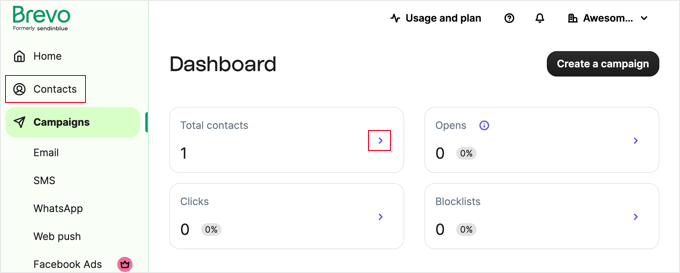
Daraufhin wird eine Liste mit all Ihren Kontakten angezeigt. Im Moment sind Sie der einzige Kontakt in dieser Liste.
Nun können Sie oben auf der Seite auf die Schaltfläche „Kontakte importieren“ klicken.
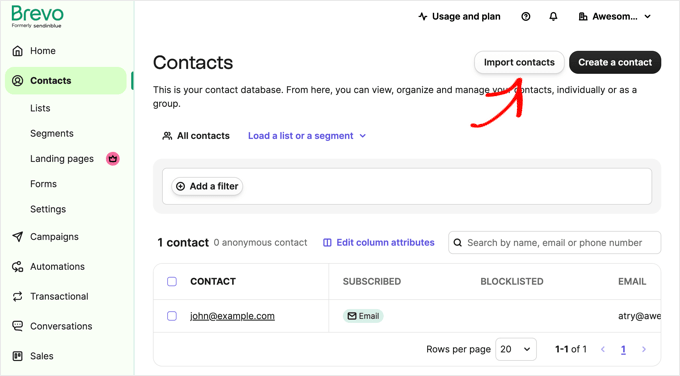
Dadurch gelangen Sie auf die Seite „Importoptionen“. Sie erhalten zwei Optionen zum Importieren Ihrer Kontakte.
Sie können entweder eine .csv-Datei von Ihrem Computer hochladen oder Sie können die Kontakte Zeile für Zeile kopieren und einfügen. Für welche Option Sie sich auch entscheiden, Brevo bietet Ihnen Beispiele, die Ihnen helfen.
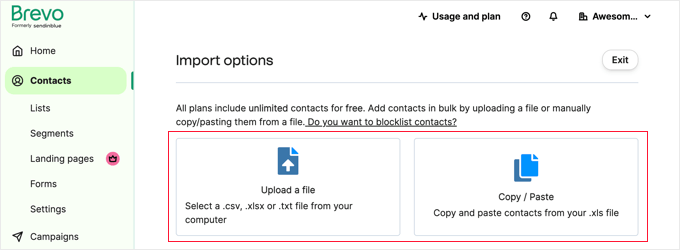
Wichtig: Ihre Nutzer müssen sich für SMS-Marketingnachrichten anmelden. Sie können die Telefonnummern der Website-Besucher und deren Zustimmung mit einem WordPress-Formular-Plugin wie WPForms oder einem Marketing-Popup-Plugin wie OptinMonster erfassen.
Versenden Ihrer ersten SMS-Kampagne
Sobald Ihr Guthaben angezeigt wird, können Sie mit dem Senden von Nachrichten beginnen.
Es ist ratsam, zunächst eine Testnachricht zu senden, damit Sie wissen, ob alles richtig funktioniert. Die Rufnummer, die Sie für die Testnachricht verwenden, muss zu einem Kontakt in Ihrer Liste gehören.
Sie können die Nummer verwenden, die Sie bei Ihrer ersten Anmeldung angegeben haben. Wenn Sie aber eine andere Telefonnummer für Ihren Test verwenden möchten, müssen Sie einen Testkontakt in Brevo hinzufügen.
Gehen Sie einfach zum Abschnitt Kontakte in Ihrem Dashboard und klicken Sie auf die Schaltfläche „Kontakt erstellen“.
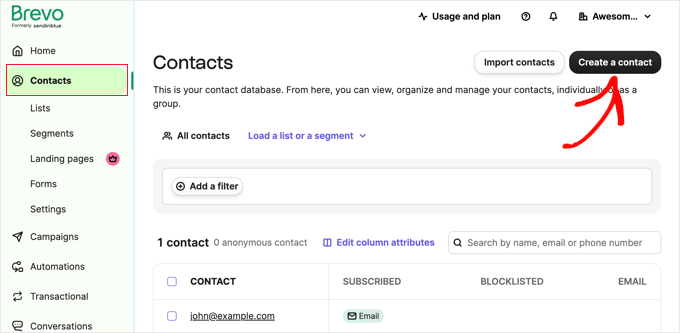
Auf der rechten Seite des Bildschirms wird ein Fenster angezeigt, in dem Sie einen Kontakt erstellen können.
Sie müssen Ihre Daten, einschließlich Ihrer Mobiltelefonnummer, eingeben.
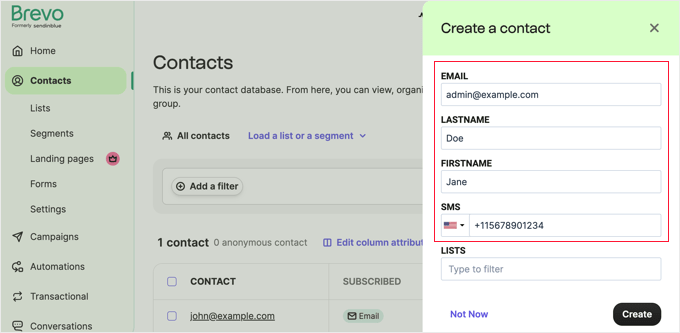
Danach müssen Sie Ihren Testkontakt zu einer Liste hinzufügen.
Sie können eine bestehende Liste verwenden oder eine neue Liste hinzufügen.
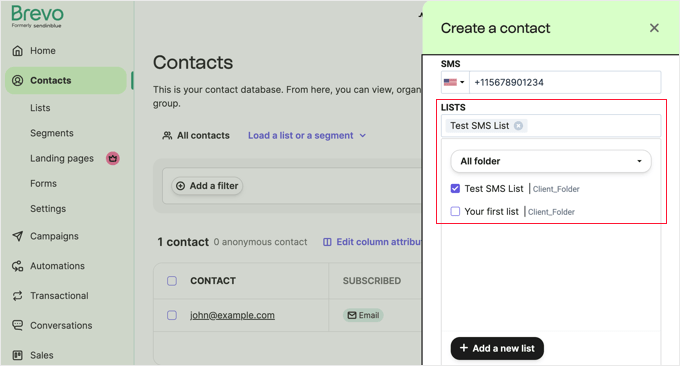
Klicken Sie anschließend auf die Schaltfläche „Erstellen“ unten auf der Seite. Sie sollten eine Meldung sehen, die Ihnen mitteilt, dass der Abonnent erfolgreich hinzugefügt wurde.
Jetzt können Sie versuchen, eine Test-SMS zu versenden.
Gehen Sie zunächst auf die Registerkarte Kampagnen “ SMS in Ihrem Brevo-Dashboard. Klicken Sie dann entweder auf die Schaltfläche „Eine SMS-Kampagne erstellen“ oder „Meine erste SMS-Kampagne erstellen“.
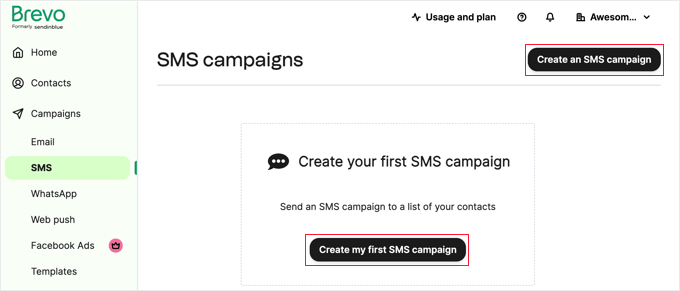
Sie können einen beliebigen Namen für Ihre Kampagne eingeben. Dieser wird von den Empfängern nicht gesehen, sollte aber für Sie sinnvoll sein, wenn Sie Ihre Kampagnen in Zukunft betrachten.
Sie sollten auch einen SMS-Absender eingeben. Dieser wird für Benutzer in bestimmten Ländern angezeigt.
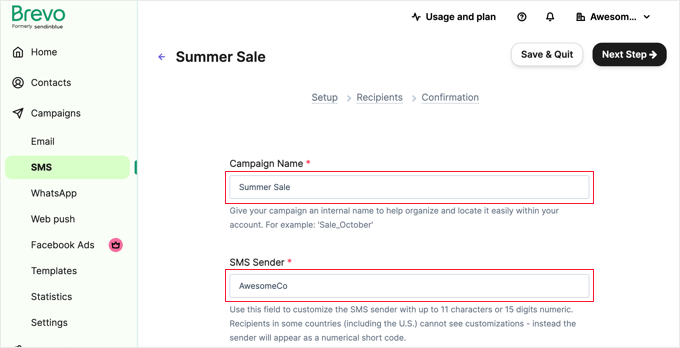
Wenn Sie SMS-Nachrichten an Kunden in den Vereinigten Staaten senden, müssen Sie die Option „Konformität für die Vereinigten Staaten verwalten“ aktivieren.
Dies ist wichtig, weil es Ihnen hilft, die Gesetze der Vereinigten Staaten für Textnachrichten einzuhalten.
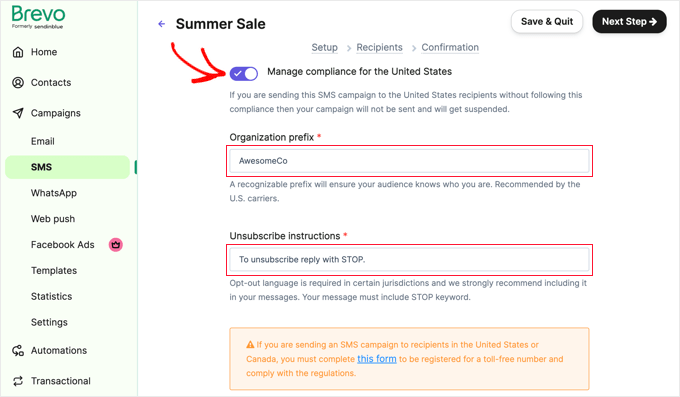
Dadurch erhalten Sie zwei weitere Optionen, die Sie ausfüllen können: ein Organisationspräfix, damit Ihre Kunden erkennen, von wem die Nachricht stammt, und Anweisungen zum Abbestellen.
Wenn Kunden in den Vereinigten Staaten oder Kanada diese SMS erhalten, müssen Sie auch auf den Link „Dieses Formular“ in der orangefarbenen Box klicken, um sich für eine gebührenfreie Nummer zu registrieren und die Vorschriften einzuhalten.
Geben Sie dann Ihre SMS-Nachricht ein. Unter dem Nachrichtenfeld sehen Sie, wie viele Zeichen Sie verwendet haben und wie viele SMS-Nachrichten gesendet werden.
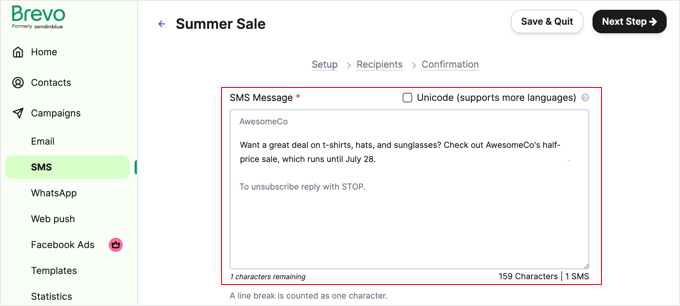
Wenn Sie mehr als 160 Zeichen verwenden, wird die Nachricht als 2 SMS-Nachrichten gezählt.
Klicken Sie unten auf dem Bildschirm auf die Schaltfläche „Test senden“, wenn Sie bereit sind.
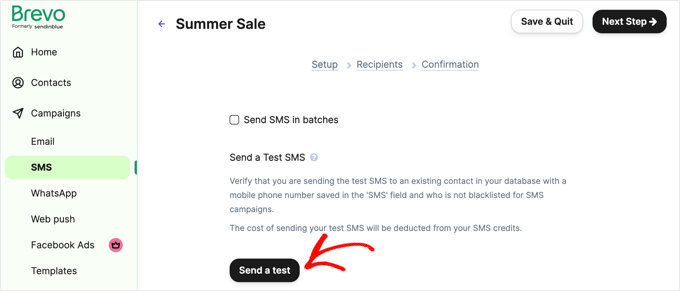
Daraufhin wird das Feld „Test senden“ angezeigt.
Es gibt nur ein Feld, in das Sie Ihre Handynummer eingeben müssen, die Sie angegeben haben, als Sie sich zuvor als Kontakt hinzugefügt haben. Danach müssen Sie auf die Schaltfläche „Papierflieger“ klicken, um die SMS zu senden.
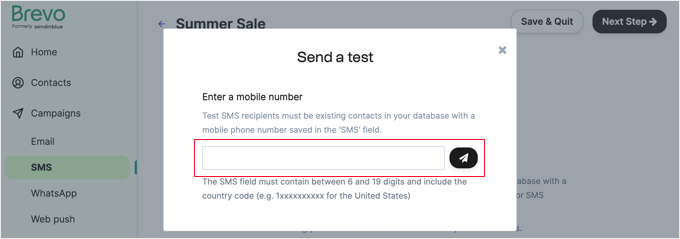
Sie sollten eine Meldung sehen, dass Ihre Testnachricht erfolgreich gesendet wurde.
Überprüfen Sie jetzt Ihr Telefon, um zu sehen, ob die SMS angekommen ist. Hier ist unsere:
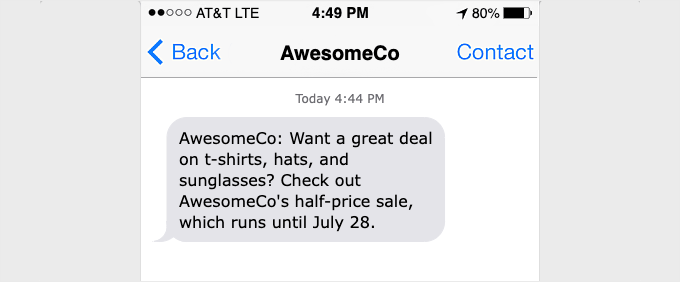
Wenn Ihre SMS nicht angekommen ist, warten Sie ein oder zwei Minuten, dann sollte sie erscheinen. Wenn nicht, überprüfen Sie, ob Sie die richtige Handynummer verwenden.
Sobald Sie wissen, dass alles funktioniert, können Sie mit der Einrichtung Ihrer Kampagne fortfahren. Klicken Sie auf die Schaltfläche „X“, um das Fenster „Test senden“ zu schließen, und klicken Sie dann auf die Schaltfläche „Nächster Schritt“ in der oberen rechten Ecke des Bildschirms.
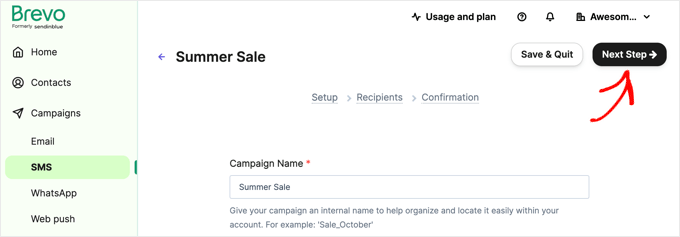
Nun müssen Sie die Kontaktliste auswählen, an die die Nachricht gehen soll. Wenn Sie möchten, können Sie auch mehrere Listen auswählen.
Markieren Sie einfach alle Listen, die Sie verwenden möchten, und klicken Sie dann auf die Schaltfläche „Nächster Schritt“.
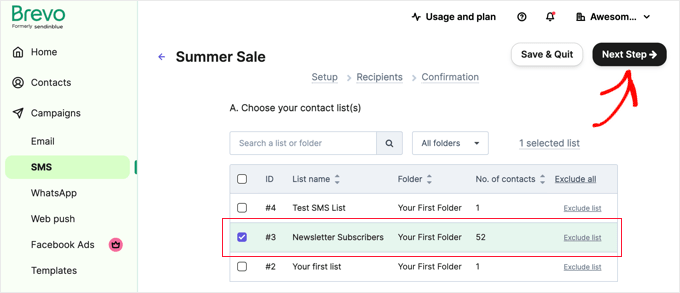
Ihre SMS-Kampagne ist nun bereit zum Versand.
Über die Links „Zurück zu diesem Schritt“ können Sie die Details überprüfen und bei Bedarf ändern. Wenn Sie zufrieden sind, klicken Sie einfach oben rechts auf „Planen“.
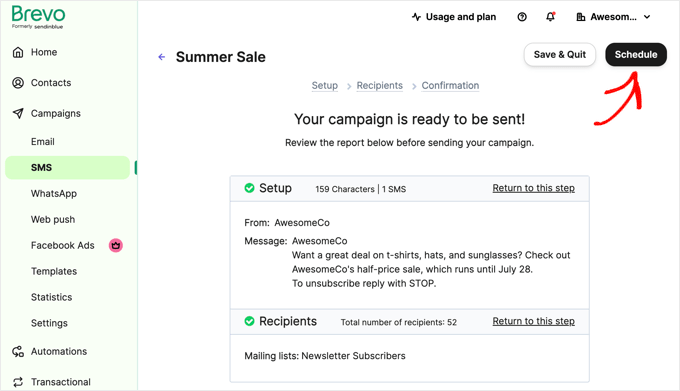
Sie können Ihre Kampagne entweder so planen, dass Ihre Texte zu einem bestimmten Zeitpunkt verschickt werden, oder Sie können die Nachrichten sofort versenden.
Achten Sie nur darauf, dass Sie die Kampagne nicht früh am Morgen oder spät am Abend versenden. Achten Sie auch auf die Zeitzonen. Nicht jeder wird daran denken, den „Bitte nicht stören“-Modus über Nacht einzuschalten.
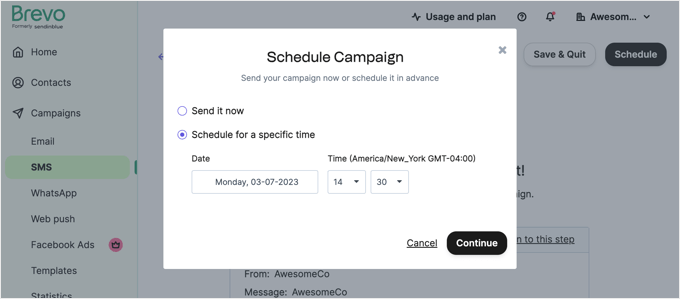
Senden von SMS-Nachrichten an Ihre WooCommerce-Kunden
Was, wenn Sie Ihren Kunden Benachrichtigungen über ihre Bestellungen schicken möchten?
Wenn Sie sich entschlossen haben, ein Online-Geschäft zu eröffnen, sollten Sie Ihren Kunden nicht nur E-Mails, sondern auch Textnachrichten schicken.
Versenden von WooCommerce SMS-Benachrichtigungen mit YITH WooCommerce SMS Notifications
Am einfachsten geht das mit einem SMS Plugin wie YITH WooCommerce SMS Notifications. Mit diesem Plugin können Sie ein SMS-Gateway wie Twilio verwenden, um Textnachrichten an Ihre Kunden zu senden. Sie erhalten diese Texte, wenn sich der Status ihrer Bestellung ändert, z. B. wenn sie versandt wird.
Sie können YITH WooCommerce SMS-Benachrichtigungen so einrichten, dass sie für alle Kunden aktiviert sind, oder Sie können die Kunden an der Kasse entscheiden lassen.
Außerdem können Sie damit Ihre eigenen SMS-Benachrichtigungen über neue Aufträge erhalten. So bleiben Sie auch dann auf dem Laufenden, wenn Sie nicht an Ihrem Computer sitzen.

Versenden von WooCommerce-SMS-Benachrichtigungen mit FunnelKit-Automatisierungen
Wenn Sie nach einer Alternative suchen, können Sie FunnelKit Automations verwenden, um SMS-Benachrichtigungen an Ihre WooCommerce-Kunden zu senden.
FunnelKit Automations ist eines der besten Marketing-Automatisierungstools für WooCommerce-Websites. Damit können Sie ganz einfach automatisierte SMS- und E-Mail-Kampagnen direkt von Ihrem WordPress-Dashboard aus einrichten.
Es enthält vorgefertigte Automatisierungen für neue Kunden, Erstbestellungen, Sequenzen nach dem Kauf, Benachrichtigungen zur Sendungsverfolgung, Erinnerungen an abgebrochene Warenkörbe, Jubiläumsgutscheine und vieles mehr. Sie können auch Ihre eigenen Workflows mit dem visuellen Automatisierungs-Builder erstellen.
Versenden von WooCommerce SMS-Benachrichtigungen mit Uncanny Automator
Eine dritte Möglichkeit ist die Verwendung von Uncanny Automator, um SMS-Nachrichten an Ihre WooCommerce-Kunden zu senden. Wir haben eine Schritt-für-Schritt-Anleitung geschrieben, um Ihnen zu zeigen, wie das geht.
Weitere Informationen finden Sie in unserer Anleitung zum Senden von Twilio-SMS-Benachrichtigungen über WooCommerce.
Expertenanleitungen zu SMS, Telefon und Chat in WordPress
Da Sie nun wissen, wie Sie eine SMS an Ihre WordPress Benutzer senden können, möchten Sie vielleicht noch einige andere Anleitungen zum Thema SMS, Telefon und Chat sehen:
- Wie man SMS-Textnachrichten von WordPress-Formularen erhält
- Beste SMS Marketing Plugins für WordPress (Expertenauswahl)
- Senden von Twilio SMS-Benachrichtigungen aus WooCommerce (Schritt für Schritt)
- Beste virtuelle Business-Telefonnummern-Apps (mit kostenlosen Optionen)
- Beste Sprachnachrichten-Plugins für WordPress
- Beste Voicemail-Transkriptionsdienste für Unternehmen (Text und E-Mail)
- Wie man einen Chatbot in WordPress hinzufügt (Schritt für Schritt)
- Wie Sie LiveChat zu Ihrem WooCommerce-Shop hinzufügen (und den Umsatz steigern)
- Beste WordPress Chat Plugins (Expertenauswahl)
Wir hoffen, dass dieses Tutorial Ihnen geholfen hat zu lernen, wie Sie SMS-Nachrichten an Ihre WordPress-Benutzer senden können. Vielleicht interessieren Sie sich auch für unseren Leitfaden zur Auswahl des besten VoIP-Anbieters für Unternehmen und unsere Expertenauswahl für die beste Live-Chat-Software zur Steigerung Ihrer Umsätze.
Wenn Ihnen dieser Artikel gefallen hat, dann abonnieren Sie bitte unseren YouTube-Kanal für WordPress-Videotutorials. Sie können uns auch auf Twitter und Facebook finden.




Syed Balkhi says
Hey WPBeginner readers,
Did you know you can win exciting prizes by commenting on WPBeginner?
Every month, our top blog commenters will win HUGE rewards, including premium WordPress plugin licenses and cash prizes.
You can get more details about the contest from here.
Start sharing your thoughts below to stand a chance to win!
Ralph says
I would love to use this method to have better conversions in my shop but sadly my country has really strict laws in terms of keeping data such as phone numbers and it is not cheap to have required security. But as always great guide and maybe I will use it in the future, when my business will get better. Wish me luck!
WPBeginner Support says
Good luck!
Admin
kumarsumon says
Really assisted always WP beginner thanks to sharing a helpful article.
WPBeginner Support says
You’re welcome, glad our guide was helpful
Admin